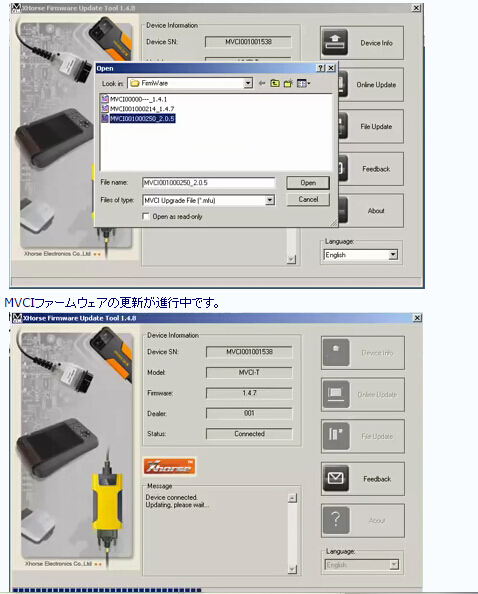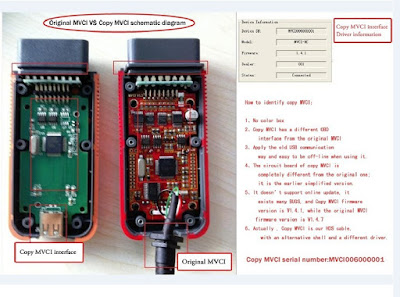メルセデスベンツ MB スター C3 マルチプレクサ/ MB SD接続コンパクト4診断システムのEPCネット(電子部品カタログ)およびWIS-net/ASRA(ワークショップ情報システム)ソフトウェアVirtual machine Win 7オペレーティング·システムで インストレーション。
1. DVD 1でEWAからSetup.exeをインストールします。
2. 言語を選んで、「Ok」をクリックします。
3. ラッパーディレクトリをインストールにフォルダを選択し、[OK]をクリックします。
4. 「Start 」をくりっくし、インストレーションの完成を最後までに待ちます。
5.インストレーションの最後ウインドを「Finish 」をくりっくし、 EWA Admin Tool の機動を待ちます。
6. タブ 「StartKey」を選択し、コピーして、MACアドレスを Jobd2.jpの担当者に送ります。
7. 下のフィールドに届いたStartKeys をにゅうりょくし、また 「Save」をクリックします。
8. タブ EPCを選び、 ボタンの Install EPC databaseをクリックします。
9. 次の挿入するディスクが DVD 2をDVDDA1に名付け、後ろのDVD 3をDVDDA3 に、またDVD 4をDVDDA5に名づけてください。
10. Select destination for database 24Gb 以上の空き空間の宛先にデータベースをほぞんし、「Confirm」をクリックします。
11.DVD1をDVDDB1に名付けし、それを再び挿入し、「 Continue」をクリックします。ドライバーとDVDを選んで、 データをコピーしてHDDに保存します。
12.次のディスクと同じのように作ってください。
13. データのインストレーションが終わり、EWA Admin Tool.に入ります。
14. Internet Explorer を開けて、 Favoritesをクリックし、 また EWA net フォルダリンク EWA netを開けてください。
15.ユーザー – admin、パスワード– adminを入力し、 Registrationボタンを押します。
16. EWAネットとの作業が新しいパスワードを設定する必要があり、原始パスワード– adminを入力し、新パスワード– なんでもいい「任意」「少くとも五つシンボルを入力する」また「 Оk」をクリックします。
17. 選択Administration – Group 左側のメニューから。
18.Group 左側のメニューから 「Administrator 」を選択し、編集から Access as を選択し、workshop for EPC 、次の「Save」をクリックします。
19. 戻るためにOk をクリックします。
20. 左側のメニューからDownload を選んで、右側のテーブルからJava (Oracle Java SE)をインストールします。
21. Java インストレーションの完成を待ちます。
22. Java がインストレーションにInternet Explorerのネットを閉めるかもしれませんから、EWA net にもう一度ログインます。
23. イコン EPC を選択し、開けるためにダブルクリックします。
24. 最初の実行ではJavaセキュリティは 許可の実行アプリケーションを要求し、その時「 Always run 」を選んで、「Ok」をクリックします。
25. メルセデスベンツEWA EPCネットソフトウェアに言語の変更ためにF2をプッシュでアプリケーションとデータのため、言語選択します。
http://blogs.yahoo.co.jp/obd2mart